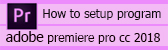ข่าวสารประชาสัมพันธ์
สอนการวาดรูป ลงสีและแรเงา ง่าย ๆ ด้วยเครื่องมือโปรแกรม Adboe Animate CC
- Details
- Written by ครูวิภาวี
สอนการวาดรูป ลงสีและแรเงา ง่าย ๆ ด้วยเครื่องมือโปรแกรม Adboe Animate CC
สื่อประกอบการจัดกาเรียนการสอนวิชาโปรแกรมสร้างภาพเคลื่อนไหว กลุ่ม พค 21 22 23
สอนการใส่สีให้การ์ตูน ในโปรแกรม Animate CC
- Details
- Written by ครูวิภาวี
เอกสารประกอบการสอนวิชาโปรแกรมสร้างภาพเคลื่อนไหว ระดับ ปวช. 2 กลุ่ม พค 21 22 23 วิทยาลัยเทคนิคศรีสะเกษ แผนกวิชาคอมพิวเตอร์ธุรกิจ ตอนที่ 2 สอนการใส่สีให้การ์ตูน ในโปรแกรม Animate CC 2018 กดติดตาม
เพื่อรับชมคลิปการสอนตอนต่อไป
สำหรับใครที่คิดไม่ออก ตัวอย่างใบงานที่ 1 นิทานคุณธรรมเรื่องความซื่อสัตย์
- Details
- Written by ครูวิภาวี
ใบงานที่ 1
ให้นักเรียนศึกษาข้อมูลการเขียนเรื่องราวและเทคนิคต่าง ๆ จากเนื้อหาและเขียนเรื่องราวการ์ตูนสั้น 1 เรื่องเกี่ยวกับคุณธรรม ไม่รายละเอียดไม่เกิน 1 หน้ากระดาษ
|
นิทานส่งเสริมคุณธรรม เรื่อง ความซื่อสัตย์ |
|
เขาว่ากันว่า อันชนใดไม่มีดนตรีกาล ในสันดานเป็นคนชอบกลนัก สมศรีเด็กม.ปลายนั่งเล่นเฟส |
|
บุ๊คอยู่ และแล้วก็เจอสิ่งของที่อยากจะได้ โอ้โห เปียนโนพับได้ 88 คีย์ อยากได้จังเลยราคาแค่ |
|
1390 บาทเอง รวมค่าขนส่ง เขาบอกว่าไม่เอากำไร ขายแค่ 3 วันด้วย เกิน 3 จะขายตามราคา |
|
จริงคือ 5900 บาท และที่สำคัญ เก็บเงินปลายทางด้วย ดีจังเลย |
|
ด้วยความอยากได้เปียนโน สมศรีจึงตัดสินใจกดซื้อทันที จัดเลย เปียนโนพับได้ 88 คีย์ |
|
สมศรีแกะเงินในออมสิน ที่เก็บไว้ช่วงเปิดเทอมมานับ กองนี้ 100 200 300 … 1000 10 20 30 |
|
1 2 3 4 5 6 7 8 9 เย้ ครบแล้ว 1390 บาท |
|
ผ่านไป 1 สัปดาห์ สมศรีได้รับโทรศัพท์แต่เช้า สวัสดีคะ คุณจะรับของที่ไหน คะ สมศรีก็รู้เลยว่า |
|
เพิ่งสั่งเปียนโนไป สะดวกรับที่บ้านคะ ส่งมาได้เลยนะคะ |
|
และแล้วเปียนโนกล่องนั้นก็มาถึง สมศรีเซ็นต์รับสินค้าและจ่ายเงินทันที |
|
สมศรีถือเปียนโนกล่องนั้นมาด้วยความดีใจ และเปิดกล่องดู น้ำตาเต็มเบ้าด้วยความผิดหวัง |
|
สมศรีปล่อยโฮ กับสิ่งที่ได้ ทำไมได้แค่ 49 คีย์ และเหมือนของเด็กเล่นเลย หลอกลวงกันชัด ๆ |
|
สมศรีเลยไปเช็คระบบว่าจะส่งกลับที่ไหน ปรากฏว่า มีช่องทางให้ส่งกลับแต่ติดต่อไม่ได้ คนขาย |
|
โทรไม่รับ ไลน์ที่มีในระบบก็ติดต่อไม่ได้ ทำไมต้องโกงกันด้วย สมศรีนั่งร้องไห้ผิดหวังและไม่ |
|
อยากให้คนอื่นผิดหวังด้วย จึงส่งข้อความไปบอกเพื่อน ๆ แชร์บอกต่อกันไปเรื่องการโกงของ |
|
สินค้าเปียนโนพับได้ที่มีอยู่เต็มเฟสบุ๊คไปหมด |
|
ทุกคนต่างบอกต่อออกไปเรื่อย ๆ จนทำให้ ไม่มีใครเชื่อถือในการสั่งเปียนโนออนไลน์ |
|
สมศรีบอกเพื่อน ๆ ให้ช่วยแชร์ด้วยนะ เพื่อน ๆ อย่าให้คนชั่วมีที่ยืนในสังคม |
|
นิทานเรื่องนี้สอนให้รู้ว่า อาชีพทุกอาชีพมีเกียติ แต่การทำลายเกียติของอาชีพตนเอง คือการโกงไม่ซื่อสัตย์ เงินหาได้ไม่ยาก แต่การรักษาไว้ซึ่งการมีเงิน มันยาก ฝากไว้สำหรับพ่อค้าแม่ค้าออนไลน์ทั้งหลาย คุณไม่ได้ทำลายแต่ตนเอง แต่คุณทำลายทุกคนที่มีอาชีพขายของออนไลน์ |
รายละเอียด
Who (ใคร) สมศรี
What (ทำอะไร) : สั่งซื้อเปียนโน
Where (ที่ไหน) : ผ่านเฟสบุ๊ค
When (เมื่อไหร่) : เมื่อตอนที่เล่นเฟสบุ๊ค
สื่อการสอนวิชาโปรแกรมสร้างภาพเคลื่อนไหว ตอนการสร้างการเคลื่อนไหวแบบง่าย frame by frame
- Details
- Written by ครูวิภาวี
สื่อการสอนวิชาโปรแกรมสร้างภาพเคลื่อนไหว ตอนการสร้างการเคลื่อนไหวแบบง่าย frame by frame
สำหรับมือใหม่หัดสร้างการเคลื่อนไหวให้กับการ์ตูน